Category Archives: Реестр
Редактор реестра Regedit
Запускается Regedit следующим образом: в меню Пуск — Выполнить (или клавиши Win+R) набираемregedit и жмем ОК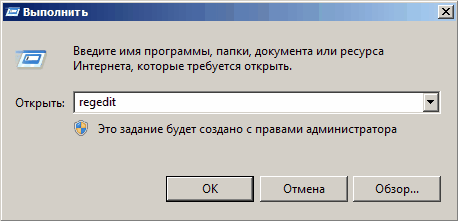 (далее…)
(далее…)

Самые популярные оптимизаторы для Windows
Вашему вниманию 4 самых популярных оптимизаторов Windows. Оптимизатор Windows это программа, с помощью которой можно ускорить работу компьютера, например произвести операции очистки от ненужных файлов, дублированных файлов, пустых файлов, почистить реестр, дефрагментировать реестр, отключить ненужные программы с автозагрузки, включить или выключить опции влияющие на скорость работы Windows. Также можно сказать что данная подборка это бесплатные аналоги не менее популярной, но платной программы Auslogics BoostSpeed.
1. Glary Utilities — программа для оптимизации работы вашего компьютера. Приложение содержит в себе большое количество утилит для оптимизации и настройки Windows. Приложение имеет функционал для удаления временных и не нужные файлов, умеет чистить реестр от ненужных записей, оптимизирует автозапуск, умеет дефрагментировать жёсткие диски, также есть возможности для удаления файлов, без возможности их восстановления. Скачать программу Glary Utilities с официального сайта. (далее…)
Установки реестра, предназначенные для пользователей, расположены в разделе HKEY_CURRENT_USER.
Одним из основных правил безопасности является наличие у пользователя минимального набора полномочий, необходимого ему для выполнения его работы. Другими словами, пользователю надо позволить без осложнений войти в систему и обеспечить его всеми нужными для работы программными средствами и полномочиями, но при этом осуществлять жесткий контроль для избежания нежелательных последствий.
Примечание. На самом деле этот раздел не хранит никаких настроек, а содержит только указатели к ключам текущего пользователя в разделе HKEY_USERS. Текущий пользователь идентифицируется своим идентификатором безопасности (SID), который присутствует в названии раздела. Каждый раз, когда пользователь входит в систему, раздел HKEY_CURRENT_USER создается заново. (далее…)


0